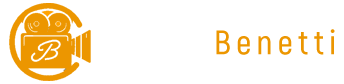Pinokio é uma solução que promete tornar o uso de Inteligências Artificiais locais muito mais simples para quem trabalha com audiovisual. Em vez de lutar com linhas de comando, GitHub ou dependências complexas, você instala ferramentas prontas com um clique — ideal para cineastas, editores e produtores que querem acelerar protótipos e workflows sem perder tempo com setup.
Neste post eu resumo o tutorial do canal do Bruno Benetti sobre como instalar o Pinokio no Windows, Mac ou Linux e ainda mostro o bônus prático: o MM Audio, uma IA que gera sonorização sincronizada para vídeos. Se você quer experimentar IA grátis e ilimitada para som, imagem ou vídeo no seu próprio computador, este guia é para você.
O que você vai aprender
- Como instalar o Pinokio em Windows e Mac com passos simples.
- Como usar a aba Discover para instalar IAs com um clique.
- Como instalar e configurar o MM Audio para gerar áudio sincronizado.
- Boas práticas de prompts (prompt e negative prompt) aplicadas à sonorização.
- Como integrar IA no fluxo de pós-produção de filmes e vídeos.
Assista ao Vídeo
[EMBED SERÁ ADICIONADO AQUI]
Principais Insights
Instalação simplificada: Pinokio como hub de IAs
O grande diferencial do Pinokio é centralizar repositórios e pacotes de IA em um instalador com interface — você escolhe Windows, Mac ou Linux e o sistema baixa e configura automaticamente as dependências. Para cineastas que não têm tempo nem vontade de lidar com terminal, isso elimina barreiras técnicas e permite testar ferramentas rapidamente no próprio hardware.
MM Audio: gerar som e sonoplastia com IA
MM Audio, disponibilizado via Pinokio, cria áudio sincronizado a partir de um vídeo mudo — desde sons ambiente até música de fundo. O recurso de prompts (e negative prompts) permite controlar estilo, instrumentos e afastar elementos indesejados (por exemplo, “sem voz” ou “sem efeitos eletrônicos”). Para editores, é uma forma rápida de prototipar trilhas e ambiências antes de entrar na sound design aprofundado.
Requisitos e limite prático: hardware e tempo de processamento
Embora o Pinokio instale as ferramentas com facilidade, os modelos de IA consomem memória e GPU conforme a tarefa. Bruno Benetti destaca que algumas rotinas podem demorar dependendo da sua placa de vídeo e RAM. Planeje rodadas de teste curtas e, se precisar de performance, priorize máquinas com GPU dedicada para reduzir tempo de geração.
Lições Práticas
- Instale e teste rapidamente: Baixe o instalador do Pinokio, selecione sua plataforma (Windows/Mac/Linux) e instale as ferramentas recomendadas — para começar, instale tudo que o instalador oferecer. Depois execute um teste simples com um clipe mudo para verificar a integração.
- Use prompts claros e em inglês: A maioria das ferramentas responde melhor a prompts em inglês. Defina o prompt (o que você quer ouvir) e o negative prompt (o que quer remover). Exemplos práticos: prompt = “walking in a crowded street, soft footsteps, ambient chatter”; negative prompt = “no music, no voices”.
- Integre no seu fluxo de pós-produção: Gere versões rápidas de áudio com MM Audio para testar atmosferas e cortes. Use as saídas como rascunho de sound design, exporte WAV/AIF e refine com foley e efeitos manuais na DAW quando necessário.
Sobre o Vídeo
Descrição original:
Capítulos:
00:00 Introdução
00:36 Apresentação do Canal
01:06 Apresentação do Tema: Inteligência Artificial para Audiovisual
01:43 Introdução ao “Pinóquio”
02:12 Apresentação do Site Pinóquio.com
02:37 Funcionalidade do “Pinóquio”
02:53 Tutorial de Instalação (Windows)
03:16 Tutorial de Instalação (Mac)
04:02 Tutorial de Instalação (Mac – Sentinel)
05:00 Considerações sobre Recursos de Computador e IA
05:31 Apresentação de Utilização
06:01 Utilização da ferramenta “Discover”
06:31 Ferramenta: MM Audio
06:52 Tutorial de Instalação (MM Audio)
07:43 Finalização da Instalação (MM Audio)
08:30 Introdução a utilização da ferramenta MM Audio
08:50 Aplicação para Criar Áudio para Vídeos
09:33 Uso do Prompt e do Negative Prompt
10:27 Explicação dos Prompts
10:51 Teste de Som
11:00 Conclusão sobre MM Audio
11:17 Envolvimento do Público
11:33 Sugestões e Opções
12:05 Demonstração com Violino
12:31 Dicas para Filmakers
13:01 Conclusão Final, Chamamento para Interação do PúblicoNeste vídeo, apresento o Pinokio, uma aplicação revolucionária que permite instalar qualquer Inteligência Artificial de forma gratuita e ilimitada com apenas um clique. Este tutorial completo guiará você passo a passo no processo de instalação e utilização do Pinokio. Além disso, como bônus especial, mostro um aplicativo de áudio incrível que complementará suas ferramentas de IA. Não perca esta oportunidade de expandir suas habilidades tecnológicas sem custos!
Link: https://pinokio-home.netlify.app/
CUPOM COM DESCONTÃO
Opus Clip (edite mais rápido com IA): https://www.opus.pro/?via=brbenetti📌 Link mencionado no vídeo – https://pinokio.computer/
🔥 Quer melhorar suas produções?
Aqui estão minhas recomendações:
Equipamentos que utilizo – https://brunobenetti.com.br/minhas-recomendacoes/
Músicas e trilhas sonoras (GANHE 30 DIAS DE GRAÇA) – https://bit.ly/30diasEpidemicSound
Color Grade – Código BENETTI, 10% de DESCONTO – https://dehancer.com🎥 Filmes e projetos:
• Site pessoal: https://brunobenetti.com.br/
• Alterea Filmes – https://altereafilmes.com.br/
• IMDB – https://www.imdb.com/pt/name/nm7904411/?ref_=fn_al_nm_2+www.festcine.com.br&utm_source=IMDB
• Festival de Cinema – https://festcine.com.br/?utm_source=Site
• Instituto Benetti – https://institutobenetti.org/📌 Me siga nas redes sociais ou vou contar spoilers de filmes clássicos:
Instagram – https://bit.ly/instabenetti
Tik Tok – https://bit.ly/tiktokbenetti
Conclusão
Se você trabalha com audiovisual e quer experimentar IAs locais sem complicação, assista ao tutorial do Bruno Benetti e siga os passos para instalar o Pinokio e o MM Audio. Teste prompts, gere sonoplastia rápida e veja como isso acelera seu processo criativo. Gostou da dica? Assista ao vídeo, compartilhe com colegas de produção e deixe um comentário pedindo mais ferramentas para audiovisual.
Gostou? Compartilhe e deixe seu comentário!